お仕事登竜門☆チルダのお仕事をしていくための準備サイト

セルの書式設定を変更する
エクセルファイルを使って作業報告をする際に、数字を入力することがよくありますが“セルの書式設定”次第で、ゼロから始まる数字が入力できなかったり、自動的に日付表示になってしまうことがあります。ここでは“セルの書式設定”の変更方法をレクチャーします。
セルに“ゼロから始まる数字”を入力すると、ゼロが省略されます
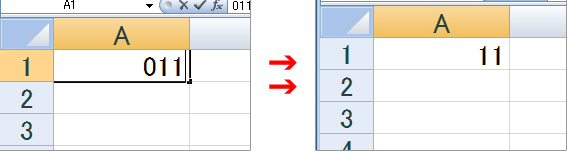
ゼロも表示させたい場合、書式設定を“文字列”にします
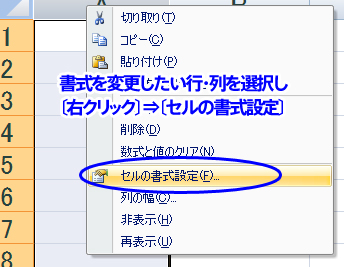 (1)書式を変更したい行や列を選択し、〔右クリック〕→〔セルの書式設定〕を選択します。
(1)書式を変更したい行や列を選択し、〔右クリック〕→〔セルの書式設定〕を選択します。
〔セルの書式設定〕ダイアログボックスが表示されます。
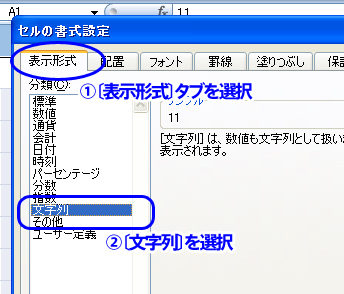 (2)〔表示形式〕タブをクリック→〔文字列〕を選択し、〔OK〕をクリックします。
(2)〔表示形式〕タブをクリック→〔文字列〕を選択し、〔OK〕をクリックします。
この時、“通貨”“日付”など、他の表示形式を選択した場合、それぞれの書式設定となります。
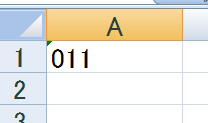 (3)設定完了!!
(3)設定完了!!
セルの書式を“文字列”にすることで数字としての認識ではなく文字としての認識に変わりました。左上の緑色の三角が目印です。
